Comment désactiver le son de démarrage de Windows 11
Microsoft Windows 11 Héros / / July 01, 2021

Dernière mise à jour le

Windows 11 a un son de démarrage agréable et subtil par rapport aux versions précédentes. Pourtant, vous voudrez peut-être vous en passer du tout. Voici comment le désactiver.
Windows 11 regorge de nouvelles fonctionnalités intéressantes, telles qu'une barre des tâches et un menu Démarrer centrés, des mises en page Snap améliorées, une nouvelle fonctionnalité Widgets et bien d'autres. Il convient également de noter que le son de démarrage a été introduit, ce qui n'est pas une nouvelle fonctionnalité en soi. Le système d'exploitation en avait un assez ennuyeux et bruyant pour Windows XP – qui n'est plus pris en charge. Il y avait aussi un son de démarrage pour le populaire Windows 7. Mais la bonne chose est que vous pouvez le désactiver si vous n'en êtes pas fan. Voici comment procéder.
Désactiver le son de démarrage de Windows 11
Si vous souhaitez que votre PC soit silencieux au démarrage, vous devez effectuer quelques ajustements dans les paramètres. Aller à Démarrer > Paramètres.
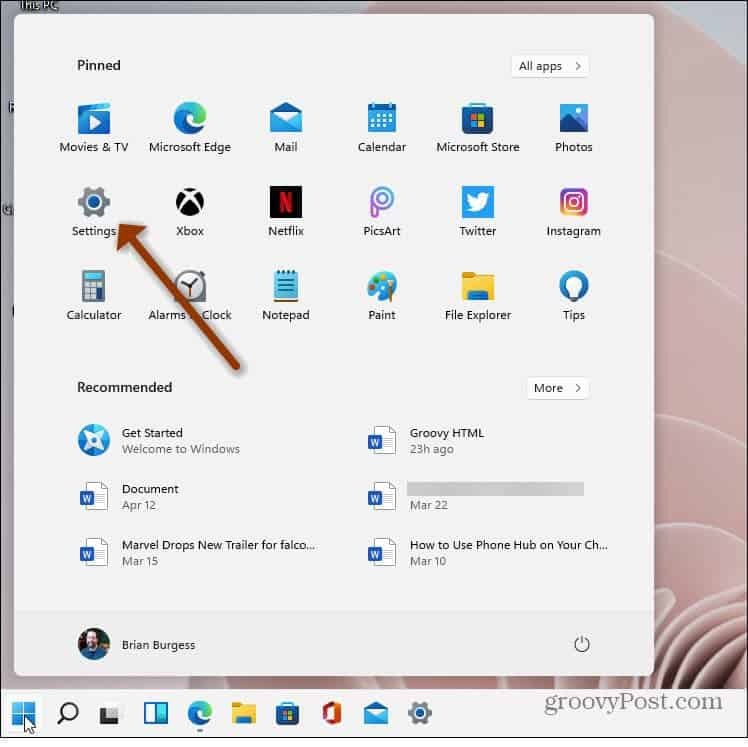
Conseil: Si vous accédez souvent aux paramètres, c'est une bonne idée de l'épingler à la barre des tâches. Pour ce faire, appuyez sur le Clé Windows sur votre clavier pour ouvrir le Démarrer menu. Cliquez ensuite avec le bouton droit sur l'icône Paramètres et sélectionnez "Épingler à la barre des tâches". Ensuite, il sera toujours prêt et vous pourrez l'ouvrir en un clic.
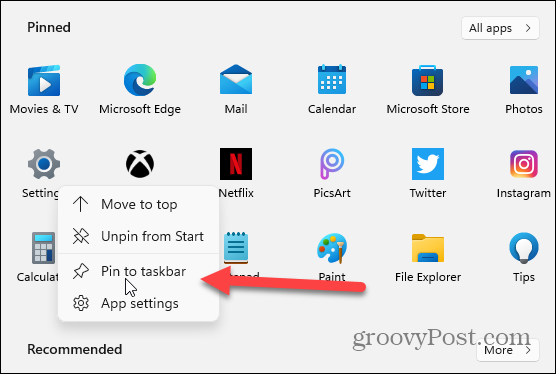
Désactiver le son de démarrage sur Windows 11
Maintenant dans Paramètres, cliquez sur Personnalisation de la liste à gauche. Puis sous la rubrique « Personnalisation » à droite, cliquez sur Thèmes.
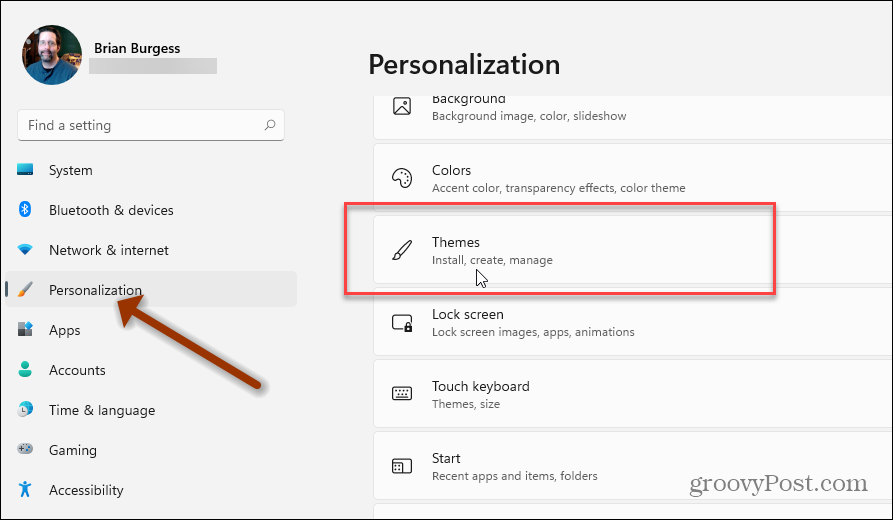
Puis à droite, sous Thèmes, cliquez sur Sons Windows par défaut.
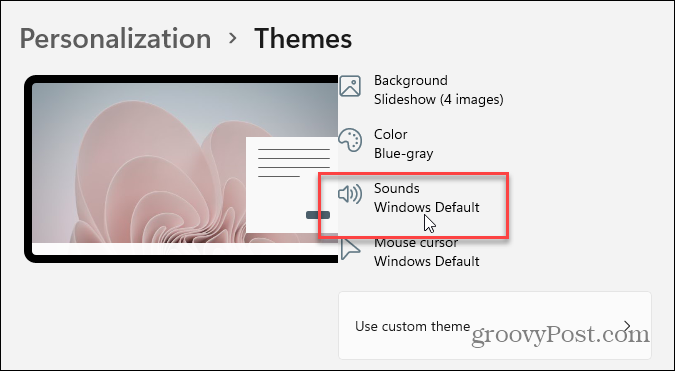
Cela ouvrira les fenêtres Sound que vous avez l'habitude de voir dans les versions précédentes de Windows. Près du bas de la fenêtre, décochez la case "Jouer le son de démarrage de Windows" boîte. Lorsque vous avez terminé, cliquez sur d'accord.
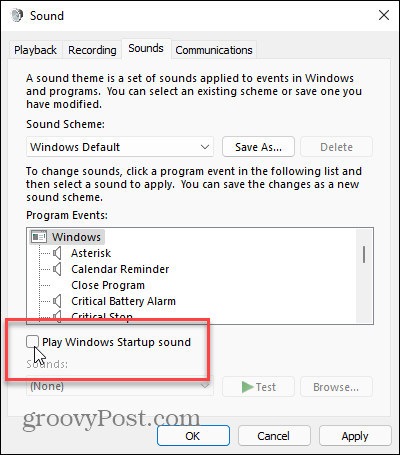
Ensuite, vous pouvez fermer la fenêtre Paramètres. À l'avenir, il n'y aura pas de son de démarrage lorsque vous démarrez Windows 11 et que vous vous connectez. Si vous souhaitez le réactiver, revenez dans la même section Paramètres ci-dessus et cochez l'option pour jouer un son de démarrage.
Vous avez peut-être remarqué que dans mes captures d'écran, le bouton Démarrer se trouve dans le coin inférieur gauche. Vous pouvez faire cela aussi. Lisez simplement notre article sur la façon de déplacez le bouton Démarrer de Windows 11 dans le coin gauche. Et une autre astuce que vous voudrez peut-être essayer est recherche d'applications par la première lettre du menu Démarrer.
Comment effacer le cache, les cookies et l'historique de navigation de Google Chrome
Chrome fait un excellent travail en stockant votre historique de navigation, votre cache et vos cookies pour optimiser les performances de votre navigateur en ligne. C'est comment...
Comparaison des prix en magasin: comment obtenir des prix en ligne lors de vos achats en magasin
Acheter en magasin ne signifie pas que vous devez payer des prix plus élevés. Grâce aux garanties d'égalisation des prix, vous pouvez obtenir des remises en ligne lors de vos achats en...
Comment offrir un abonnement Disney Plus avec une carte-cadeau numérique
Si vous appréciez Disney Plus et que vous souhaitez le partager avec d'autres, voici comment acheter un abonnement Disney+ Gift pour...
Votre guide pour partager des documents dans Google Docs, Sheets et Slides
Vous pouvez facilement collaborer avec les applications Web de Google. Voici votre guide de partage dans Google Docs, Sheets et Slides avec les autorisations...


